Softvérové programy, ktoré vyžadujú Microsoft .Net Framework 2.0, 3.0 alebo 3.5, sa nemusia predvolene spúšťať v operačnom systéme Windows 10 spoločnosti Microsoft.
To isté platí pre počítače so systémom Windows 8, ale nie pre systémy Windows 7 alebo Windows Vista. Hovorili sme o odstránení problému v počítačoch so systémom Windows 8 už v roku 2012 a radi by sme vám poskytli informácie o riešení tohto problému v systéme Windows 10 dnes.
Microsoft .Net Framework je k dispozícii v rôznych verziách. Zatiaľ čo niektoré verzie nahradzujú iné, neplatí to pre všetky. To znamená, že v čase písania nemôžete nainštalovať iba najnovšiu verziu Microsoft .Net Framework, .Net Framework 4.7 a spustiť akýkoľvek program, ktorý vyžaduje rámec, ktorý ju používa.
Ak program vyžaduje staršiu verziu rozhrania Microsoft .Net Framework a najmä verzie 2.0, 3.0 alebo 3.5, počas inštalácie sa zobrazí chyba. Táto chyba sa môže vyskytnúť počas inštalácie aplikácie alebo po inštalácii pri pokuse o spustenie programu.
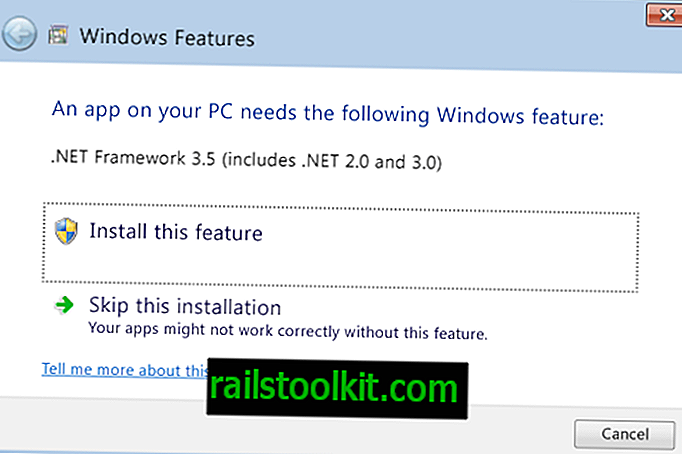
Systém Windows by to mohol automaticky vyzdvihnúť, ale nie je dané, že sa to deje. Ak sa tak stane, operačný systém by mal otvoriť okno, ktoré vám umožní nainštalovať túto funkciu.
Ak sa tak nestane, musíte nainštalovať túto funkciu manuálne, alebo, čo je nepochybne možné, program zo systému odstráňte, pretože ho nemôžete spustiť. Treťou možnosťou by bolo použitie virtualizácie na jej spustenie, čo môže byť najlepšou voľbou, ak nie je možné nainštalovať starú verziu .Net Framework.
Toto je najrýchlejší spôsob, ako nainštalovať chýbajúcu súčasť .Net Framework v systéme Windows 10:
Na klávesnici klepnite na kláves Windows, napíšte appwiz.cpl a stlačte kláves Enter na klávesnici. Otvorí sa aplet Ovládací panel Programy a funkcie.
V ľavej časti okna vyberte položku Zapnúť alebo vypnúť funkcie systému Windows.
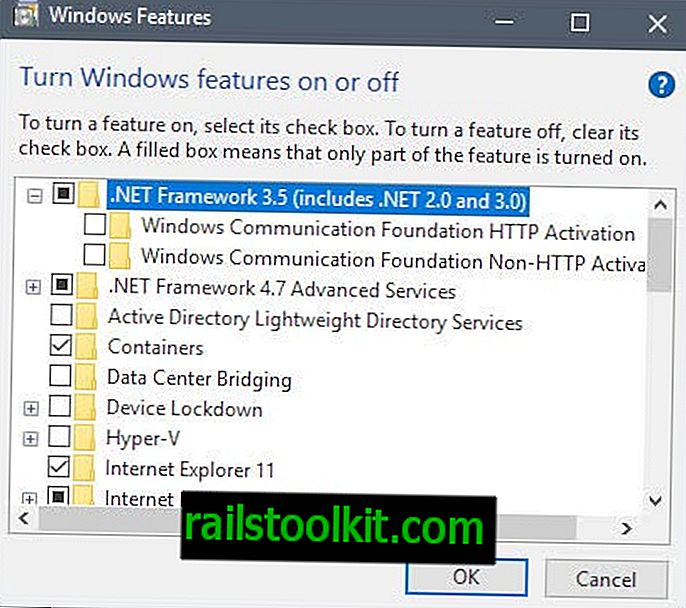
Vyhľadajte položku .Net Framework 3.5 (zahŕňa .Net 2.0 a 3.0) a začiarknite políčko vedľa nej. Nemusíte kontrolovať možnosti Windows Communication Foundation, ktoré sú podvýbermi hlavnej možnosti.
Kliknite na ok a počkajte, kým systém Windows pridá nový komponent do systému.

Ak chcete systém Windows 10 nainštalovať do počítača, bude pravdepodobne potrebné pripojiť sa k službe Windows Update a prevziať verziu .Net Framework 3.5. Musíte pokračovať v tomto pripojení.
Na dokončenie inštalácie je potrebný reštart.
Manuálna inštalácia .Net Framework 3.5
Niekedy nemusí fungovať použitie funkcie „zapnúť alebo vypnúť funkcie systému Windows“. Možno sa vám zobrazuje chyba pri pokuse o spustenie preberania služby Windows Update alebo ak nie je k dispozícii pripojenie na internet.
Všimnite si, že nemôžete spustiť iba klasických inštalátorov .Net Framework 3.5, ale môžete nainštalovať .Net Framework 3.5 z inštalačného média Windows 10.
- Vložte inštalačné médium Windows 10 do jednotky DVD, pripojte ho, ak máte obraz ISO, alebo pripojte jednotku USB Flash k počítaču.
- Poznačte si písmeno jednotky, ktoré je priradené médiu.
- Klepnite na kláves Windows, napíšte cmd.exe, podržte stlačený kláves Ctrl a Shift a stlačte kláves Enter, aby ste otvorili okno so zvýšeným príkazovým riadkom.
- Spustite nasledujúci príkaz (písmeno jednotky F nahraďte písmenom jednotky na počítači): Dism / online / enable-feature / featurename: NetFX3 / All / Source: F: \ sources \ sxs / LimitAccess
- To nainštaluje Microsoft .Net Framework 3.5, ktorý tiež obsahuje 2.0 a 3.0, do systému priamo z inštalačného média.
Teraz ste : Ktoré verzie .Net Framework máte nainštalované na počítači so systémom Windows?













